win8的开始菜单改成经典模式的方法 win8的开始菜单怎么改成经典模式
更新时间:2023-08-21 09:53:33作者:zheng
有些用户由于用不习惯win8电脑的开始菜单样式,想要将其修改为经典样式的开始菜单,今天小编给大家带来win8的开始菜单改成经典模式的方法,有遇到这个问题的朋友,跟着小编一起来操作吧。
具体方法:
1.快捷键【Win+R】输入“regedit”命令,打开“注册表编辑器”;
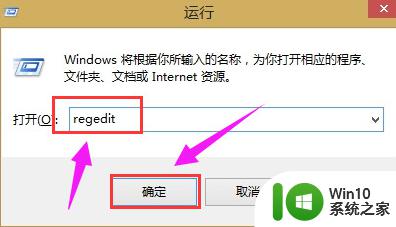
2.依次打开左侧菜单栏“HKEY_CURRENT_USER\Software\Microsoft\Windows\CurrentVersion\Explorer”;
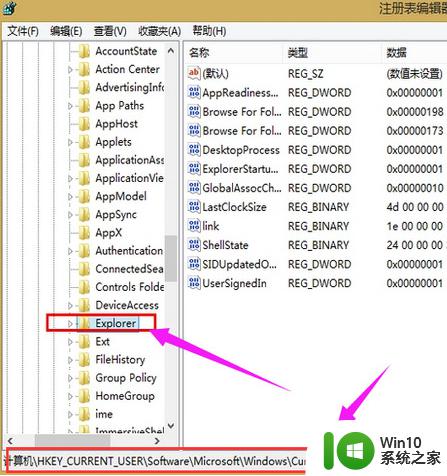
3.在“Explorer”项目中找到“RPEnabled”,把数值从1改成0即可。
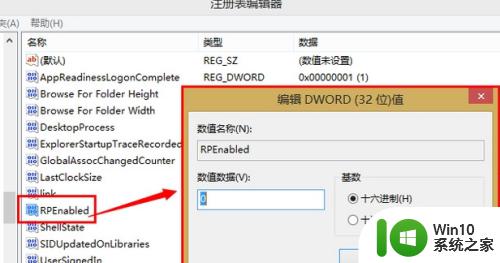
以上就是win8的开始菜单改成经典模式的方法的全部内容,如果有遇到这种情况,那么你就可以根据小编的操作来进行解决,非常的简单快速,一步到位。
win8的开始菜单改成经典模式的方法 win8的开始菜单怎么改成经典模式相关教程
- win8如何还原经典开始菜单 win8开始菜单怎么改成经典模式
- win8开始界面如何改回经典 win8开始菜单恢复经典模式的方法
- win8系统设置经典菜单的方法 windows8如何回到经典开始菜单
- win8.1系统打开经典开始菜单的方法 如何在win8.1系统中打开经典开始菜单
- cad界面怎么设置经典模式 AutoCAD经典模式设置方法
- win80开始菜单如何设置 win8开始菜单设置方法
- win8开始菜单背景自定义设置的方法 win8开始菜单背景色调调整方法
- cad2010经典界面怎么设置 cad2010切换到经典模式的方法
- win8系统左下角开始菜单不见怎么办 win8左下角开始菜单不见了怎么解决
- win8纯净版系统开始菜单程序怎么固定 win8纯净版系统开始菜单程序如何固定
- w8开始菜单消失的解决方法 Windows 8 开始菜单丢失怎么办
- windows开始菜单的打开方法 windows如何打开开始菜单
- U盘装机提示Error 15:File Not Found怎么解决 U盘装机Error 15怎么解决
- 无线网络手机能连上电脑连不上怎么办 无线网络手机连接电脑失败怎么解决
- 酷我音乐电脑版怎么取消边听歌变缓存 酷我音乐电脑版取消边听歌功能步骤
- 设置电脑ip提示出现了一个意外怎么解决 电脑IP设置出现意外怎么办
电脑教程推荐
- 1 w8系统运行程序提示msg:xxxx.exe–无法找到入口的解决方法 w8系统无法找到入口程序解决方法
- 2 雷电模拟器游戏中心打不开一直加载中怎么解决 雷电模拟器游戏中心无法打开怎么办
- 3 如何使用disk genius调整分区大小c盘 Disk Genius如何调整C盘分区大小
- 4 清除xp系统操作记录保护隐私安全的方法 如何清除Windows XP系统中的操作记录以保护隐私安全
- 5 u盘需要提供管理员权限才能复制到文件夹怎么办 u盘复制文件夹需要管理员权限
- 6 华硕P8H61-M PLUS主板bios设置u盘启动的步骤图解 华硕P8H61-M PLUS主板bios设置u盘启动方法步骤图解
- 7 无法打开这个应用请与你的系统管理员联系怎么办 应用打不开怎么处理
- 8 华擎主板设置bios的方法 华擎主板bios设置教程
- 9 笔记本无法正常启动您的电脑oxc0000001修复方法 笔记本电脑启动错误oxc0000001解决方法
- 10 U盘盘符不显示时打开U盘的技巧 U盘插入电脑后没反应怎么办
win10系统推荐
- 1 番茄家园ghost win10 32位旗舰破解版v2023.12
- 2 索尼笔记本ghost win10 64位原版正式版v2023.12
- 3 系统之家ghost win10 64位u盘家庭版v2023.12
- 4 电脑公司ghost win10 64位官方破解版v2023.12
- 5 系统之家windows10 64位原版安装版v2023.12
- 6 深度技术ghost win10 64位极速稳定版v2023.12
- 7 雨林木风ghost win10 64位专业旗舰版v2023.12
- 8 电脑公司ghost win10 32位正式装机版v2023.12
- 9 系统之家ghost win10 64位专业版原版下载v2023.12
- 10 深度技术ghost win10 32位最新旗舰版v2023.11